Xerox AltaLink B8045, AltaLink B8055, AltaLink B8065, AltaLink B8075, AltaLink B8090 Getting Started [fi]
Page 1
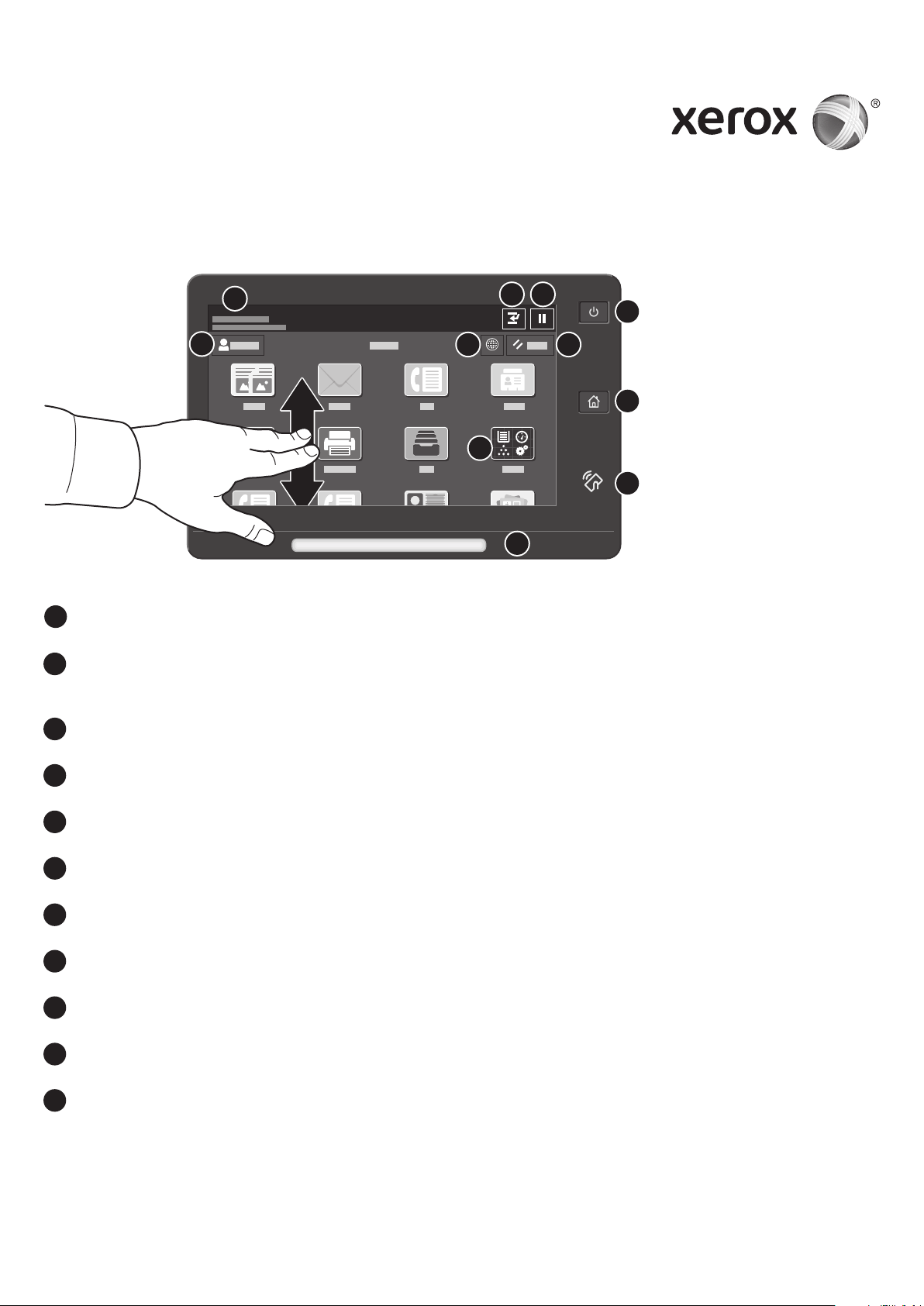
Xerox® AltaLink® B8045/B8055/B8065/B8075/B8090
-monitoimitulostin
Ohjaustaulu
Käytettävissä olevat sovellukset voivat vaihdella tulostimen asetusten mukaan. Lisätietoa sähköpostin ja
osoitteiston toiminnoista on Käyttöoppaassa.
9
8 7
2
5
4
3
1
6
11
10
Koti-näppäin palauttaa pääsovellusnäytön.
1
Virta/herätys käynnistää tulostimen tai tarjoaa vaihtoehtoina tulostimen siirtämisen lepotilaan, uudelleenkäynnistyksen tai
2
virrankatkaisun.
Nollaus palauttaa kaikkien sovellusten asetukset oletusarvoihin.
3
Kieli tuo näkyviin kielivalikoiman.
4
Kirjautuminen tarjoaa pääsyn apuvälineisiin ja asetuksiin.
5
Laitesovellus tarjoaa pääsyn tulostimen tietoihin ja asetuksiin.
6
Tulostuksen keskeytys pysäyttää aktiivisen tulostustyön väliaikaisesti.
7
Välityö keskeyttää käynnissä olevan työn toisen työn kopiointia tai tulostusta varten.
8
Tilaviestialue näyttää tulostimen tilan ja varoitukset.
9
LED-valo osoittaa tulostimen tilan. Lisätietoa on Käyttöoppaassa.
10
NFC-alueella voidaan muodostaa yhteys mobiililaitteeseen, mikä mahdollistaa tulostamisen tai skannaamisen sovelluksesta.
11
© 2017 Xerox Corporation. Kaikki oikeudet pidätetään. Xerox®, Xerox ja kuviomerkki® ja AltaLink®
ovat Xerox Corporationin tavaramerkkejä Yhdysvalloissa ja/tai muissa maissa. BR20194
www.xerox.com/office/support
Page 2
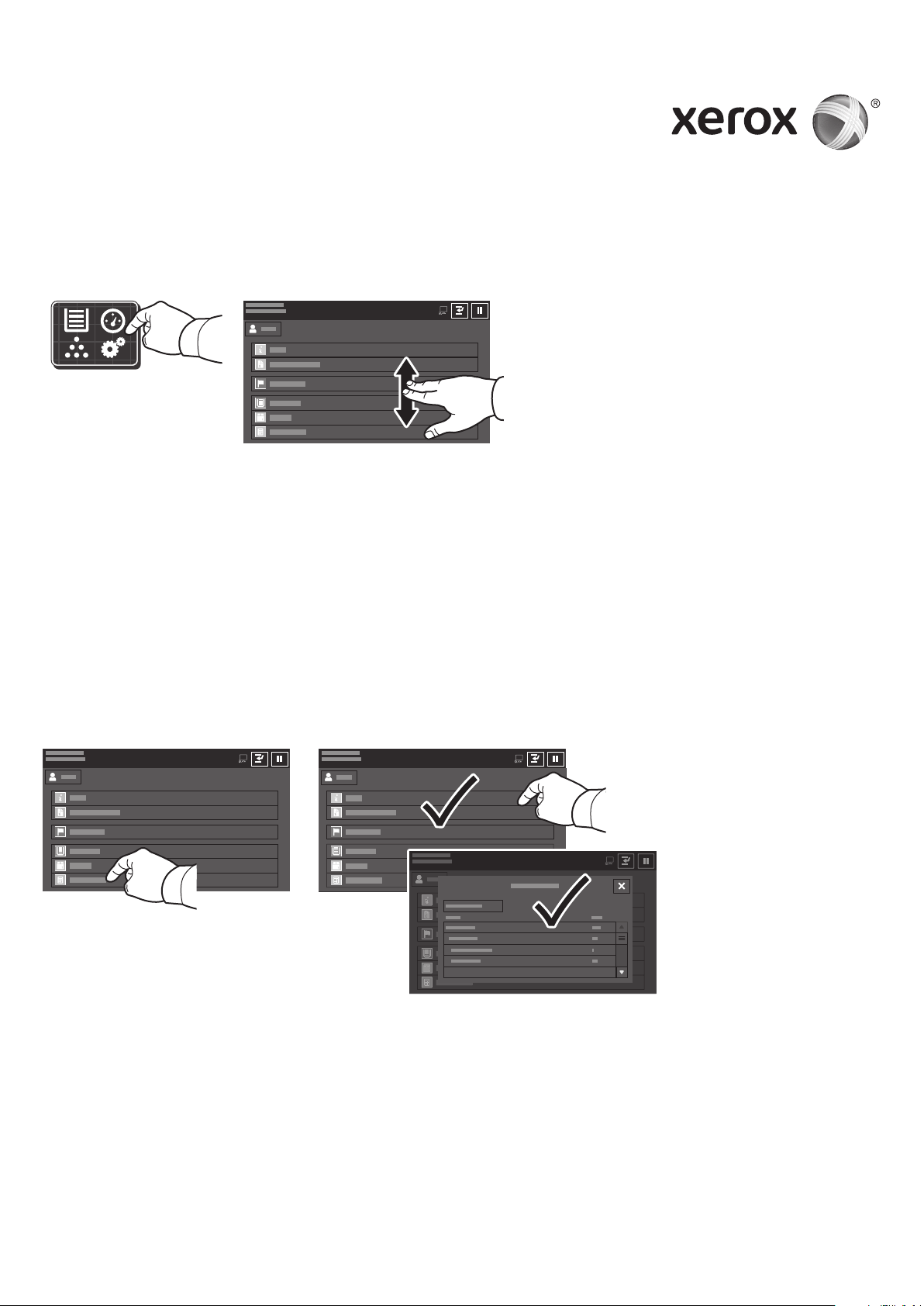
Xerox® AltaLink® B8045/B8055/B8065/B8075/B8090
-monitoimitulostin
Laitesovellus
Laitesovellus tarjoaa pääsyn tarvikkeiden tilatietoihin, tulostimen tietoihin ja asetuksiin. Joidenkin valikkojen
ja asetusten käyttö edellyttää kirjautumista järjestelmänvalvojan nimellä ja salasanalla.
Laskutus- ja käyttötiedot
Kun haluat tarkastella tulostimella otettujen kuvien määrää, kosketa laitteen toimintovalikossa Laskutus
ja käyttö. Jos haluat katsoa yksityiskohtaisia käyttölukemia, kosketa Käyttölaskurit. Luettelossa on tarkka
erittely kuvien määrästä.
© 2017 Xerox Corporation. Kaikki oikeudet pidätetään. Xerox®, Xerox ja kuviomerkki® ja AltaLink®
ovat Xerox Corporationin tavaramerkkejä Yhdysvalloissa ja/tai muissa maissa. BR20194
www.xerox.com/office/support
Page 3
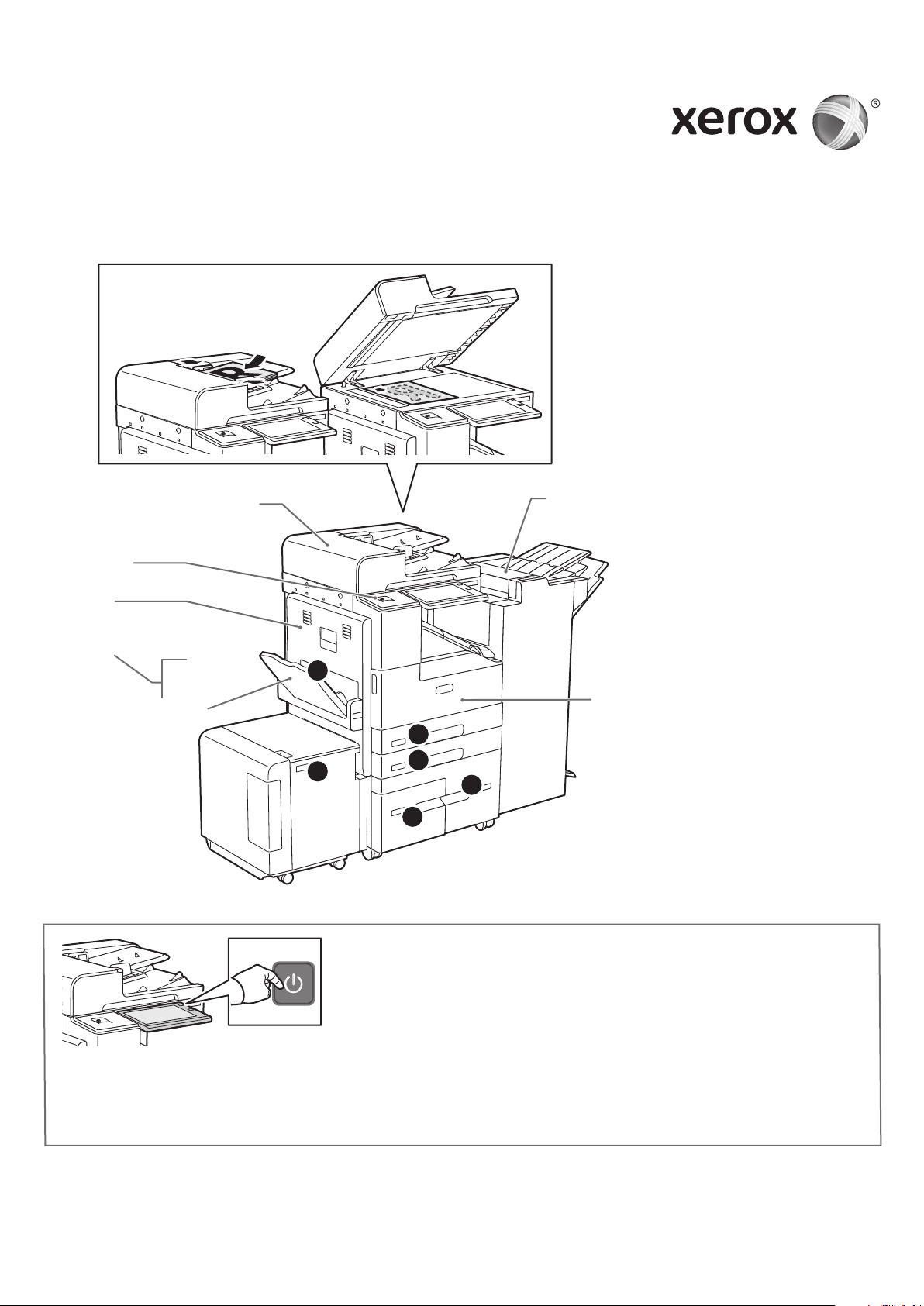
Xerox® AltaLink® B8045/B8055/B8065/B8075/B8090
-monitoimitulostin
Tulostimen esittely
Tulostimen alkukokoonpanoon saattaa sisältyä valinnaisia lisälaitteita. Lisätietoa on Käyttöoppaassa.
Kaksipuolisten originaalien
automaattinen syöttölaite
Office-viimeistelylaite ja vihkolaite
USB-portti
Sivulevy
Paperialustat
Alusta 5 (ohisyöttö)
5
Etuovi
1
6
2
4
3
Käynnistä tulostin painamalla ohjaustaulun virtakytkintä.
Jos haluat siirtää tulostimen lepotilaan, käynnistää sen uudelleen tai katkaista virran, paina virtakytkintä. Kosketa
asianomaista valintaa kosketusnäytössä.
© 2017 Xerox Corporation. Kaikki oikeudet pidätetään. Xerox®, Xerox ja kuviomerkki® ja AltaLink®
ovat Xerox Corporationin tavaramerkkejä Yhdysvalloissa ja/tai muissa maissa. BR20194
www.xerox.com/office/support
Page 4
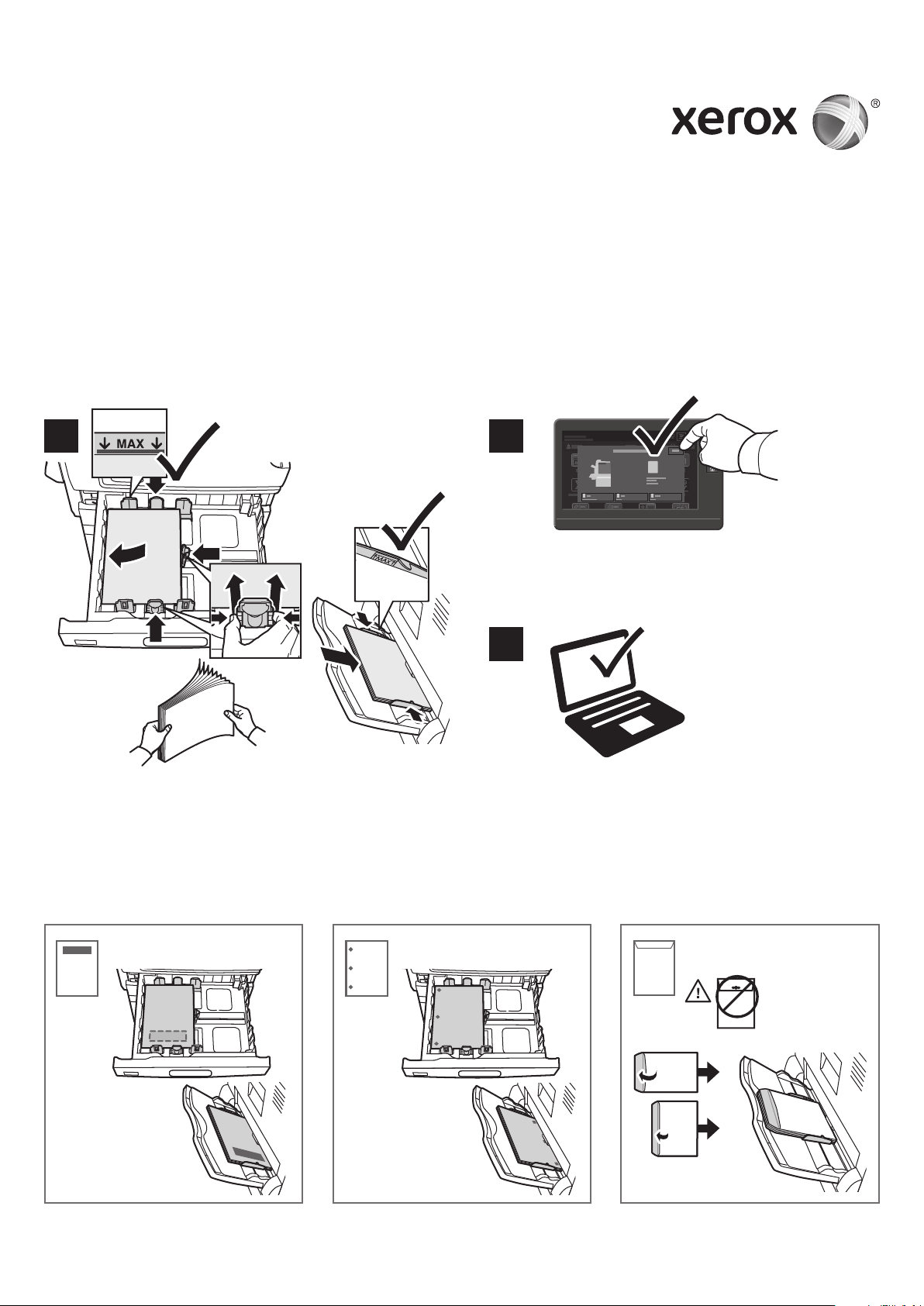
Xerox® AltaLink® B8045/B8055/B8065/B8075/B8090
-monitoimitulostin
Paperinkäsittely
Jos haluat täydellisen luettelon tulostimessa käytettävistä papereista, katso Recommended Media List
(Luettelo suositelluista paperityypeistä) osoitteessa:
www.xerox.com/rmlna (USA ja Kanada)
www.xerox.com/rmleu (Eurooppa)
Lisätietoa paperialustoista ja paperista on Käyttöoppaassa.
Paperin lisääminen
1 2
reunoja. Säädä rajoittimet paperin koon mukaan. Älä
täytä alustaa yli sen täyttörajan.
Paperin suunta
Kirjelomake Rei'itetty Kirjekuori
Vahvista ja muuta koko- ja tyyppiasetuksia tarpeen
mukaan.
3
Tulostaessasi valitse asetukset tulostinajurista.Varmista paras syöttötulos tuulettamalla paperin
© 2017 Xerox Corporation. Kaikki oikeudet pidätetään. Xerox®, Xerox ja kuviomerkki® ja AltaLink®
ovat Xerox Corporationin tavaramerkkejä Yhdysvalloissa ja/tai muissa maissa. BR20194
www.xerox.com/office/support
Page 5

1
Xerox® AltaLink® B8045/B8055/B8065/B8075/B8090
-monitoimitulostin
Kopiointi
Lisätietoa on Käyttöoppaassa.
1
X: 128–432 mm (5,03–17")
Y
X
Y: 140–297 mm (5,51–11,69")
50–160 g/m
(13 lb.–43 lb. Bond)
≤200 (80 g/m
2
2
, 20 lb. Bond)
X: 432 mm (17")
Y
X
Y: 297 mm (11,69")
Aseta originaalit.
2
3
2
1
1
4
7
Kosketa Kopiointi ja valitse sitten haluamasi kopiomäärä.
9
8
7
3
0
Valitse asetukset luettelosta ja kosketa sitten Käynnistä.
6
5
9
8
0
Huom. Edellisten käyttäjien asetukset
säilyvät näytössä hetken aikaa. Palauta
sovelluksen oletusasetukset vierittämällä
näyttöä toimintoluettelon loppuun ja
koskettamalla Nollaa.
© 2017 Xerox Corporation. Kaikki oikeudet pidätetään. Xerox®, Xerox ja kuviomerkki® ja AltaLink®
ovat Xerox Corporationin tavaramerkkejä Yhdysvalloissa ja/tai muissa maissa. BR20194
www.xerox.com/office/support
Page 6

Xerox® AltaLink® B8045/B8055/B8065/B8075/B8090
-monitoimitulostin
Skannaus ja sähköpostin lähettäminen
Jos tulostin on liitetty verkkoon, voit valita tulostimen ohjaustaulusta määränpään skannatulle kuvalle.
Tässä oppaassa käsitellään eri tapoja skannata asiakirjoja ilman erityisasetuksia:
• Asiakirjojen skannaus sähköpostiosoitteeseen.
• Asiakirjojen skannaus tallennettuun suosikkiin, osoitteistoon tai USB-muistitikulle.
• Asiakirjojen skannaus tulostimen kiintolevyn yleiseen oletuskansioon ja niiden noutaminen käyttämällä
verkkoselainta.
Lisätietoa skannausasetuksista on Käyttöoppaassa. Jos haluat lisätietoja osoitteistosta ja
työnkulkumalleista, katso System Administrator Guide (järjestelmänvalvojan käsikirja).
1
X: 128–432 mm (5,03–17")
Y
X
Y: 140–297 mm (5,51–11,69")
50–160 g/m
(13 lb.–43 lb. Bond)
≤200 (80 g/m
2
2
, 20 lb. Bond)
X: 432 mm (17")
Y
X
Y: 297 mm (11,69")
Aseta originaalit.
2
Paina Koti-näppäintä. Jos haluat lähettää skannatun kuvan
sähköpostitse, kosketa Sähköposti, tai jos haluat skannata
yleiseen oletuspostilokeroon tai USB-muistitikulle, kosketa
Skannaus työnkulkuun. Jos skannausmääränpää on
tallennettu osoitteistoon tai suosikiksi, kosketa Skannaus.
© 2017 Xerox Corporation. Kaikki oikeudet pidätetään. Xerox®, Xerox ja kuviomerkki® ja AltaLink®
ovat Xerox Corporationin tavaramerkkejä Yhdysvalloissa ja/tai muissa maissa. BR20194
www.xerox.com/office/support
Page 7

3
Sähköposti: kosketa Manuaalinen,
kirjoita sähköpostiosoite
näytön näppäimistöstä ja
kosketa sitten Lisää. Jos haluat
vastaanottajaluetteloon lisää
sähköpostiosoitteita, kosketa
Lisää vastaanottaja. Kosketa
Aihe ja kirjoita aiheriville
tuleva teksti. Jos haluat valita
tallennettuja sähköpostiosoitteita,
valitse ne laitteen osoitteistosta
tai suosikeista.
4
Skannaus työnkulkuun: kosketa
Yleinen oletuspostilokero tai
työnnä muistitikku USB-asemaan.
USB
Huom. Edellisten käyttäjien asetukset
säilyvät näytössä hetken aikaa. Palauta
sovelluksen oletusasetukset vierittämällä
näyttöä toimintoluettelon loppuun ja
koskettamalla Nollaa.
Skannaus: tallennetun
määränpään valintaa varten
kosketa Suosikit tai Osoitteisto.
Muuta asetuksia tarpeen mukaan ja kosketa sitten Skannaa
tai sähköpostin ollessa kyseessä Lähetä.
2
Skannaus ja sähköpostin lähettäminen
www.xerox.com/office/support
Page 8

Skannaustiedostojen noutaminen
Kun haluat ladata skannatut kuvat tulostimen yleisestä oletuspostilokerosta, käytä Embedded Web Server
-palvelinta. Voit määrittää henkilökohtaisia postilokeroita ja työnkulkumalleja Embedded Web Server
-palvelimessa. Lisätietoa on Käyttöoppaassa.
1
Tulostimen IP-osoite näkyy kosketusnäytössä. Jos IP-osoite ei näy kosketusnäytön vasemmassa
yläkulmassa, paina Koti-näppäintä, kosketa Laite > Tietoja ja vieritä sitten IP-osoite esiin.
2 3
http://xxx.xxx.xxx.xxx
Anna tulostimen IP-osoite verkkoselaimeen ja
paina Enter tai Return.
http://xxx.xxx.xxx.xxx
Napsauta Skannaus-välilehteä.
3
Skannaus ja sähköpostin lähettäminen
www.xerox.com/office/support
Page 9

http://xxx.xxx.xxx.xxx
4.24.1
Valitse Yleinen oletuspostilokero ja etsi skannaamasi kuva luettelosta. Lataa skannattu kuva
napsauttamalla Siirry.
Päivitä luettelo napsauttamalla
Päivitä näkymä.
Tallenna tiedosto tietokoneelle valitsemalla Lataa.
Tulosta tallennettu tiedosto uudelleen valitsemalla Tulosta uudelleen.
Poista tallennettu työ pysyvästi valitsemalla Poista.
Avaa kansio valitsemalla Avaa.
44Skannaus ja sähköpostin lähettäminen
www.xerox.com/office/support
Page 10

®
Xerox
AltaLink® B8045/B8055/B8065/B8075/B8090
-monitoimitulostin
Faksaus
Faksin voi lähettää neljällä eri tavalla:
• Faksi skannaa asiakirjan ja faksaa sen suoraan toiseen faksilaitteeseen.
• Palvelinfaksi skannaa asiakirjan ja faksaa sen faksipalvelimeen, joka lähettää sen edelleen toiseen
faksilaitteeseen.
• Internet-faksi skannaa asiakirjan ja lähettää sen sähköpostitse vastaanottajalle.
• LAN-faksi lähettää tulostustyön faksina.
Lisätietoa on Käyttöoppaassa. Lisätietoja LAN-faksista on tulostinajuriohjelmistossa. Jos haluat lisätietoja
faksiasetuksista, katso System Administrator Guide (järjestelmänvalvojan käsikirja).
1
X: 128–432 mm (5,03–17")
Y
X
Y: 140–297 mm (5,51–11,69")
50–160 g/m
(13 lb.–43 lb. Bond)
≤200 (80 g/m
2
2
, 20 lb. Bond)
X: 432 mm (17")
Y
X
Y: 297 mm (11,69")
Aseta originaalit.
2
Faksin lähettämistä varten paina Koti-näppäintä ja kosketa
sitten Faksi tai Palvelinfaksi.
Jos haluat lähettää faksin sähköpostin liitteenä, paina Koti-
näppäintä ja kosketa sitten Internet-faksi.
© 2017 Xerox Corporation. Kaikki oikeudet pidätetään. Xerox®, Xerox ja kuviomerkki® ja AltaLink®
ovat Xerox Corporationin tavaramerkkejä Yhdysvalloissa ja/tai muissa maissa. BR20194
www.xerox.com/office/support
Page 11

3
3.1 3.2
3.3
123
1 2 3
4 5 6
7 8 9
* 0 #
( ) -
Abc
1 2 3 4 5 6 7 8 9 0 ( )
.com@
Kosketa Anna vastaanottajat ja anna faksinumero käyttämällä näytön näppäimistöä ja erikoismerkkejä.
Kosketa Lisää. Jos haluat vastaanottajaluetteloon lisää faksinumeroita, kosketa Lisää vastaanottaja.
Jos kyseessä on Internet-faksi, kosketa Anna vastaanottaja ja kirjoita sähköpostiosoite näytön
näppäimistöstä. Kosketa Lisää. Jos haluat vastaanottajaluetteloon lisää sähköpostiosoitteita, kosketa Lisää
vastaanottaja.
Jos haluat valita tallennettuja numeroita, valitse ne laitteen osoitteistosta tai suosikeista. Jos haluat valita
tallennuspaikan, valitse Postilokero tai Nouto.
4
Muuta asetuksia tarpeen mukaan ja kosketa sitten Lähetä.
2
Faksaus
Huom. Edellisten käyttäjien asetukset
säilyvät näytössä hetken aikaa. Palauta
sovelluksen oletusasetukset vierittämällä
näyttöä toimintoluettelon loppuun ja
koskettamalla Nollaa.
www.xerox.com/office/support
Page 12

1
Xerox® AltaLink® B8045/B8055/B8065/B8075/B8090
-monitoimitulostin
Tulostus USB-muistitikulta
Voit tulostaa .pdf-, .tiff-, .ps-, .xps- ja muita tiedostotyyppejä suoraan USB-muistitikulta. Lisätietoa on
Käyttöoppaassa.
1
Älä poista USB-muistitikkua tietojen
lukemisen aikana. Tiedostot voivat
vahingoittua.
Valitse Tulostus tai työnnä muistitikku USB-asemaan ja valitse Tulostus USB:stä.
2
1
1
Kosketa Lisää asiakirja ja siirry valitsemaan
tiedostot.
4
1
3
1 2 3
4 5 6
7 8 9
0
1
Valitse kopiomäärä koskettamalla plus (+)- tai
miinus (-) -merkkiä. Suurehko määrä kannattaa
antaa valitsemalla Määrä.
Huom. Edellisten käyttäjien asetukset
säilyvät näytössä hetken aikaa. Palauta
sovelluksen oletusasetukset vierittämällä
näyttöä toimintoluettelon loppuun ja
koskettamalla Nollaa.
Valitse asetukset tarpeen mukaan ja kosketa sitten
Tulosta.
© 2017 Xerox Corporation. Kaikki oikeudet pidätetään. Xerox®, Xerox ja kuviomerkki® ja AltaLink®
ovat Xerox Corporationin tavaramerkkejä Yhdysvalloissa ja/tai muissa maissa. BR20194
www.xerox.com/office/support
Page 13

1
1
®
Xerox
AltaLink® B8045/B8055/B8065/B8075/B8090
-monitoimitulostin
Tulostimeen tallennetut tulostustyöt
1
Voit lähettää tulostustyön tallennettavaksi tulostimeen ja tulostaa sen myöhemmin valitsemalla sen
tulostimen ohjaustaulusta. Työt voidaan tallentaa yleiseen tai salasanalla suojattuun kansioon. Valitse
Xerox®-tulostinajurissa Ominaisuudet (Windows) tai Xerox-toiminnot (Mac OS) ja sitten Työn tyyppi.
Valitse Tallennettu työ tai Suojattu tulostus. Suojattu tulostus vaatii tunnusluvun. Napsauta OK ja tulosta
työ.
2
1
1
Kosketa Tulostus ja sitten Tallennetut työt. Valitse Yleinen oletuskansio ja valitse tulostustyö.
3
1 2 3
4 5 6
7 8 9
0
1
1
1
Valitse asetukset luettelosta. Valitse kopiomäärä koskettamalla plus (+)- tai miinus (-) -merkkiä. Suurehko
määrä kannattaa antaa valitsemalla Määrä. Kosketa Tulosta. Jos haluat poistaa työn, kosketa tulostus- ja
vahvistusnäytössä Poista.
© 2017 Xerox Corporation. Kaikki oikeudet pidätetään. Xerox®, Xerox ja kuviomerkki® ja AltaLink®
ovat Xerox Corporationin tavaramerkkejä Yhdysvalloissa ja/tai muissa maissa. BR20194
www.xerox.com/office/support
